Diamond DSC 实用培训手册2
- 格式:pdf
- 大小:1.69 MB
- 文档页数:20
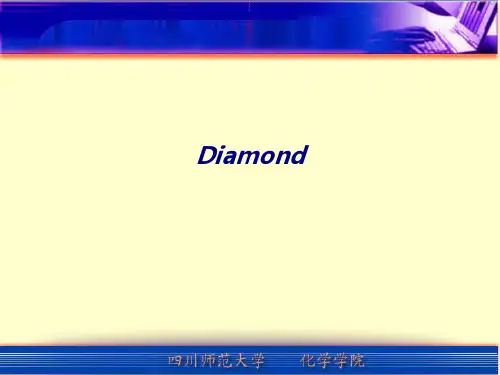
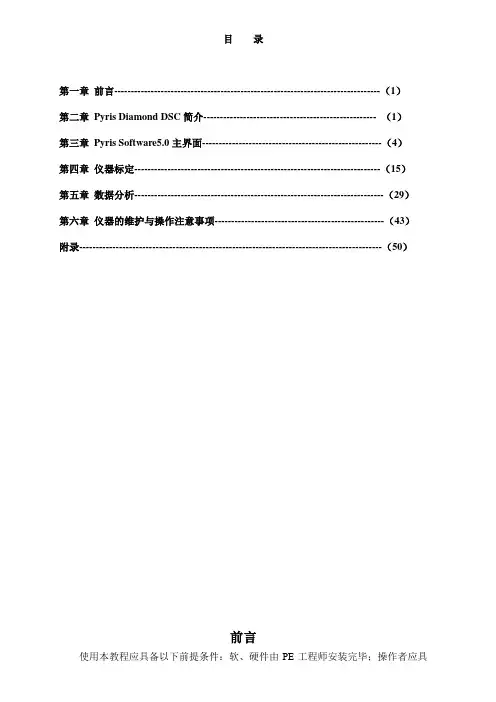
目录第一章前言--------------------------------------------------------------------------------(1)第二章Pyris Diamond DSC简介---------------------------------------------------- (1)第三章Pyris Software5.0主界面------------------------------------------------------(4)第四章仪器标定--------------------------------------------------------------------------(15)第五章数据分析---------------------------------------------------------------------------(29)第六章仪器的维护与操作注意事项---------------------------------------------------(43)附录-------------------------------------------------------------------------------------------(50)前言使用本教程应具备以下前提条件:软、硬件由PE工程师安装完毕;操作者应具备一定的英语阅读能力并熟悉计算机基本操作与计算机术语;本教程不是软件帮助文档的中译本,也没有面面俱到,突出“实用”二字。
对于经常使用的功能进行比较详细的描述,而不经常使用的功能则简单描述。
更为详细的功能可参阅软件的帮助文件。
本书的适用范围:刚刚接触DSC的人员,已经了解了安装过程,熟悉了个部件的名称,同PE安装工程师一起参加了仪器的调试和演示。
教材中只注重软件的介绍和仪器关键部件的日常维护,对于软硬件的安装,是由PE的工程师进行的。

PyrisDiamondDSC实用培训教程目录CONTENCT •DSC基本原理与PyrisDiamond介绍•样品制备与实验操作•数据处理与分析方法•结果解读与案例分享•仪器维护与故障排除•总结回顾与拓展延伸01DSC基本原理与PyrisDiamond介绍差示扫描量热法(DSC)原理DSC定义差示扫描量热法(Differential Scanning Calorimetry,DSC)是一种热分析方法,用于测量样品与参比物之间的功率差随温度或时间的变化。
通过DSC分析,可以获得样品的热性能参数,如玻璃化转变温度、熔融温度、结晶温度等。
工作原理在DSC实验中,样品和参比物分别置于两个独立的加热室中,并以相同的速率加热。
当样品发生热效应(如吸热或放热)时,与参比物之间会产生温度差。
为了维持两者温度一致,需要向样品或参比物施加额外的功率,这个功率差就是DSC曲线上的纵坐标。
01020304高灵敏度宽温度范围高分辨率易于操作PyrisDiamond 仪器特点与优势PyrisDiamondDSC 采用先进的数字信号处理技术,能够提供高分辨率的DSC 曲线,有助于准确识别样品的热性能参数。
该仪器支持从低温到高温的宽温度范围测量,满足不同材料的测试需求。
PyrisDiamondDSC 具有高灵敏度的温度传感器和功率补偿系统,能够准确捕捉到微小的热效应变化。
仪器配备直观的用户界面和智能化的软件系统,使实验操作更加简便快捷。
PyrisDiamondDSC广泛应用于高分子材料、无机材料、金属材料、生物医药等领域的热性能研究。
例如,可用于研究聚合物的结晶行为、无机材料的相变过程、金属材料的氧化反应等。
实验设计思路在进行DSC实验时,首先需要选择合适的参比物和实验条件(如温度范围、升温速率等)。
然后,根据研究目的和样品特性设计实验方案,包括样品的制备、装载、测试及数据分析等环节。
在实验过程中,需要注意保持仪器的稳定性和准确性,以获得可靠的实验结果。
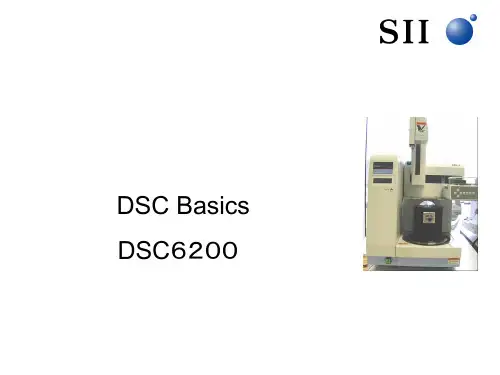

热分析产品介绍Diamond DSC刘继涛DSC的设计原理p热流式DSCHeat Flux DSCp热功率补偿式DSCPower Compensation DSC热流式DSCp测得△Tp△H = k△Tp K与Sample holder, sample pan…等有关Sample Holder Heater Thermal CoupleFurnace热功率补偿式DSCPRTDHeaterp Since T s = T rp△H = (k)(△W)PRTD温度阻抗原理p斜率k为定值p与温度无关阻抗(Ω)-273 0 Temp(℃)热功率补偿式DSCp测得准确的功率和能量–得到真实的结果p Diamond DSC炉体重量低于1.5g,而热流型DSC的炉体重量一般不低于30g。
极轻的炉体设计:p达到最快速的DSC反应时间p最快速的平衡时间p最快速的线性升温速率及降温速率(可达500 C/min)p最佳的解析度p得到最佳准确度和精确度结果Sample ReferencePlatinum AlloyPRT SensorPlatinumResistance HeaterHeat Sink温度范围:-170o C~730o Cp PerkinElmer DSC的液氮制冷装置自动加液氮,并有液氮液位传感器。
液氮液位显示功能是PerkinELmer公司DSC 独有的。
最低试验温度为-170o C。
p控制加入量,液氮消耗量小于2L/H。
p 旋转式上盖p 防止结霜p 增加基线的稳定性p快速的程序平衡时间Diamond DSC-旋转式上盖白金-铱合金炉体设计p在整个温度范围可以使用活性或者惰性气体p抗腐蚀(例如PVC,溶剂….)p抗氧化p易于清理p5种常用炉体材料的使用寿命比较Pt-Ir> Al-Ceramic >Cu-Cr> Cu-Ni> Ag精确快速的温度控制p升降温速率可达500o C/min·对Tg很难测得样品必备(例如.PU、PC、PET ..)·作结晶速度、结晶半周期的研究特别适用·交联动力学p高效率的降温系统·730o C ~ 100o C < 4 min·200o C ~ -150o C < 2 minDiamond DSC快速降温功能p热功率补偿式DSC具有质量极小的炉体(1 g) 可提供最快速的线性升温和线性降温的控制。

DSC培训教程一、引言数据科学和机器学习领域的快速发展,使得数据科学家成为当今市场上最受欢迎的职业之一。
数据科学家不仅需要具备扎实的数学和统计学基础,还需要熟练掌握各种数据处理和分析工具。
本教程旨在为您提供DSC(DataScienceCertification)培训,帮助您掌握数据科学的核心技能,成为一名合格的数据科学家。
二、课程概述1.编程基础是一种广泛应用于数据科学和机器学习领域的编程语言。
本课程将带领您从的基本语法开始,逐步深入学习的高级特性,如列表、字典、集合、函数、类等。
您还将学习如何使用进行数据处理和分析,以及如何使用编写高效的代码。
2.数据可视化数据可视化是数据科学中至关重要的一环。
通过数据可视化,我们可以直观地观察数据分布、趋势和异常值,从而更好地理解数据。
本课程将介绍Matplotlib、Seaborn等数据可视化库的使用方法,并指导您如何利用这些工具绘制各种统计图表。
3.数据预处理在实际应用中,原始数据往往存在缺失值、异常值和重复值等问题。
数据预处理是数据科学项目的第一步,其目的是将原始数据转换为适合建模的数据。
本课程将教授您如何使用Pandas、NumPy 等库进行数据清洗、数据转换和数据整合,为后续建模工作奠定基础。
4.统计分析与机器学习本课程将系统介绍统计学和机器学习的基本概念、原理和方法。
您将学习线性回归、逻辑回归、决策树、随机森林、支持向量机等经典机器学习算法,并掌握如何使用Scikit-learn库实现这些算法。
课程还将介绍模型评估、参数调优和模型部署等实用技能。
5.深度学习深度学习是近年来发展迅速的机器学习领域,其在图像识别、语音识别、自然语言处理等方面取得了显著成果。
本课程将介绍TensorFlow、Keras等深度学习框架,并指导您如何构建和训练神经网络模型,如卷积神经网络(CNN)、循环神经网络(RNN)等。
6.项目实战为了帮助您将所学知识应用于实际项目中,本课程将安排多个实战案例,涉及金融、医疗、电商等多个领域。

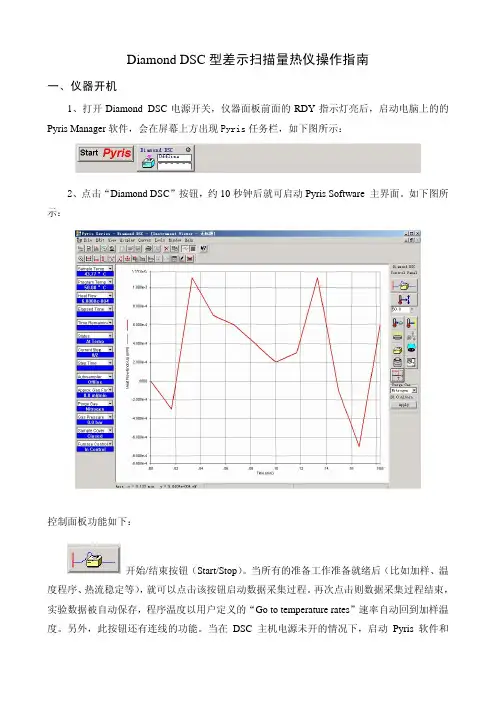
Diamond DSC型差示扫描量热仪操作指南一、仪器开机1、打开Diamond DSC电源开关,仪器面板前面的RDY指示灯亮后,启动电脑上的的Pyris Manager软件,会在屏幕上方出现Pyris任务栏,如下图所示:2、点击“Diamond DSC”按钮,约10秒钟后就可启动Pyris Software 主界面。
如下图所示:控制面板功能如下:开始/结束按钮(Start/Stop)。
当所有的准备工作准备就绪后(比如加样、温度程序、热流稳定等),就可以点击该按钮启动数据采集过程。
再次点击则数据采集过程结束,实验数据被自动保存,程序温度以用户定义的“Go to temperature rates”速率自动回到加样温度。
另外,此按钮还有连线的功能。
当在DSC主机电源未开的情况下,启动Pyris软件和Diamond DSC 启动按钮,虽然软件已经启动,但处于未连接状态,按钮图案为。
此时,如果将DSC电源打开,点击该按钮就可以方便快速进行连接,按钮也恢复连接状态,而不用退出软件重新启动。
但再次点击却没有断线的功能,而是根据当前的方法文件开始数据的采集。
调温按钮(Go to Temperature)。
该按钮和其下的编辑框配合使用,目的是将程度温度走到编辑框中所指定的温度,速率同样是用户定义的“Go to temperature rates”速率,在“Preference”中定义。
回到加样温度(Go to Load)。
将程序温度调到加样温度。
加样温度在“Preference”中定义。
等温(Hold Temperature)。
不论仪器是在空闲状态还是数据采集状态,点击该按钮都将立即停止对程序温度的改变,也即开始在当前温度下的等温过程。
洗炉子(Clean Furnace)。
启动软件的“洗炉子”进程。
方法是将炉温升高到600℃保温一段时间。
用户可以通过再次电选该按钮随时终止洗炉子进程。
自动进样器控制(Autosampler Control)。


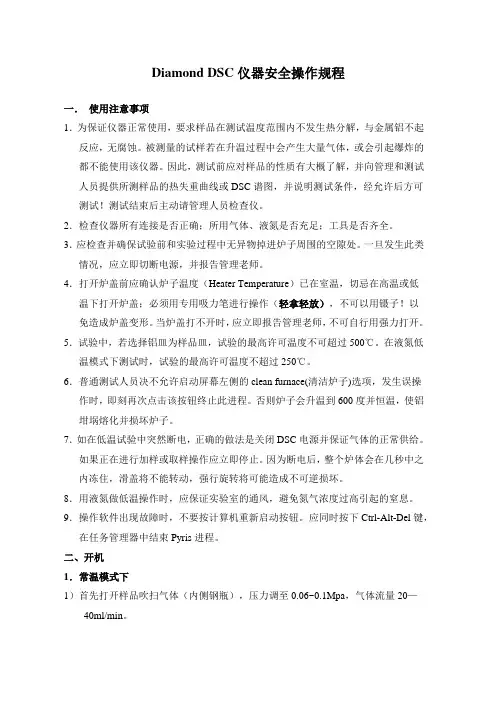
Diamond DSC仪器安全操作规程一.使用注意事项1.为保证仪器正常使用,要求样品在测试温度范围内不发生热分解,与金属铝不起反应,无腐蚀。
被测量的试样若在升温过程中会产生大量气体,或会引起爆炸的都不能使用该仪器。
因此,测试前应对样品的性质有大概了解,并向管理和测试人员提供所测样品的热失重曲线或DSC谱图,并说明测试条件,经允许后方可测试!测试结束后主动请管理人员检查仪。
2.检查仪器所有连接是否正确;所用气体、液氮是否充足;工具是否齐全。
3.应检查并确保试验前和实验过程中无异物掉进炉子周围的空隙处。
一旦发生此类情况,应立即切断电源,并报告管理老师。
4.打开炉盖前应确认炉子温度(Heater Temperature)已在室温,切忌在高温或低温下打开炉盖;必须用专用吸力笔进行操作(轻拿轻放),不可以用镊子!以免造成炉盖变形。
当炉盖打不开时,应立即报告管理老师,不可自行用强力打开。
5.试验中,若选择铝皿为样品皿,试验的最高许可温度不可超过500℃。
在液氮低温模式下测试时,试验的最高许可温度不超过250℃。
6.普通测试人员决不允许启动屏幕左侧的clean furnace(清洁炉子)选项,发生误操作时,即刻再次点击该按钮终止此进程。
否则炉子会升温到600度并恒温,使铝坩埚熔化并损坏炉子。
7.如在低温试验中突然断电,正确的做法是关闭DSC电源并保证气体的正常供给。
如果正在进行加样或取样操作应立即停止。
因为断电后,整个炉体会在几秒中之内冻住,滑盖将不能转动,强行旋转将可能造成不可逆损坏。
8.用液氮做低温操作时,应保证实验室的通风,避免氮气浓度过高引起的窒息。
9.操作软件出现故障时,不要按计算机重新启动按钮。
应同时按下Ctrl-Alt-Del键,在任务管理器中结束Pyris进程。
二、开机1.常温模式下1)首先打开样品吹扫气体(内侧钢瓶),压力调至0.06~0.1Mpa,气体流量20—40ml/min。
2)打开主机上盖,确认炉盖加热器(cover heater)处于关闭状态。
引言概述鉴于数字化时代的快速发展和数据处理的需求增加,数据科学家(DataScientist)的需求日益显著。
为了满足这一需求,DSC (DataScienceClub)推出了培训教程(二),旨在帮助初学者构建数据科学技能。
本文将详细阐述DSC培训教程(二)的内容和目标,包括五个主要模块和每个模块的小点内容。
第一大点:数据预处理和清洗在数据科学中,数据预处理和清洗一直是至关重要的一步。
本模块的目标是帮助学员掌握常用的数据预处理和清洗技术,以便处理不完整、不准确或不一致的数据。
详细内容包括:数据清洗、缺失值处理、异常值处理、特征标准化和归一化等。
第二大点:数据探索和可视化数据探索和可视化是数据科学家在处理和分析数据时必备的技能。
本模块将介绍数据探索的常用方法和技巧,以及常用的数据可视化工具和技术。
具体内容包括:统计摘要和描述性统计、数据可视化工具(如Matplotlib和Seaborn)、频率分布和直方图等。
第三大点:机器学习算法机器学习算法是数据科学家最重要的工具之一。
本模块的目标是帮助学员理解常见的机器学习算法及其应用场景。
详细内容包括:监督学习和无监督学习的基本概念、常见的分类算法(如决策树、逻辑回归和朴素贝叶斯等)、聚类算法和降维算法。
第四大点:模型评估和调优在应用机器学习算法之前,模型评估和调优是必不可少的步骤。
本模块将介绍常见的模型评估指标和调优技术,以确保模型的准确性和泛化能力。
具体内容包括:交叉验证、ROC曲线、网格搜索和超参数调优等。
第五大点:实际应用和项目本模块旨在帮助学员将所学知识应用于实际项目中。
学员将参与一个真实的数据科学项目,从数据收集和清洗到模型建立和结果解释。
还将介绍常见的数据科学项目流程和团队合作技巧。
总结本文详细阐述了DSC培训教程(二)的内容和目标,包括数据预处理和清洗、数据探索和可视化、机器学习算法、模型评估和调优以及实际应用和项目五个主要模块。
每个模块都包括了几个小点,详细介绍了相关的技术和方法。
差示扫描热量仪(Diamond DSC) 操作规程一、开机常温模式:1、首先打开吹扫气体(高纯氮气),压力调至1.5MPa左右。
2、打开电脑和DSC主机电源,主机前面板上三个指示灯闪亮后“RDY”灯常亮。
3、启动Pyris软件并在软件中点选联机按钮。
双击电脑桌面“Pyris Manager”图标,单击活动窗口上的“Diamond DSC”启动按钮进行联机。
低温模式(自动液氮制冷):1、打开炉子吹扫气体(高纯氦气)、气帘气体(高纯氮气)和液氮钢瓶气体(普氮或者高纯氮)的气体开关,压力都调至1.5 Mp左右,气帘气体的压力调到9~12psi左右(该压力表在DSC主机的右后部)。
2、打开自动液氮制冷系统的电源。
3、4、同常温模式2、3步。
二、样品准备与放置1、将称重后的样品置于样品皿中(铝皿最高使用温度550°C,550°C~650°C时使用铜皿),使用手动压片机密封样品皿。
2、将样品皿(左)和参比空皿(右)分别放置于炉子内。
3、将白金盖盖好,然后将上盖、前盖盖好,准备测试。
特别提醒:禁止使用该DSC进行分解试验三、使用Diamond DSC进行测试1、双击桌面“Pyris Manager”图标,单击工具条上的“Diamond DSC”联机按钮打开软件。
2、在“Method Editor”窗口中设置测试条件。
“Sample Info”输入样品重量和选择结果保存路径; “Initial State” 设置初始温度和选择基线路径(可不选);“Program”中编写升降温测试步骤,包括温度范围,升降温速率或者等温等;“View Program”检查编辑的程序正确与否;3、点击“Diamond DSC Control Panel”上的开始/结束按钮开始测试。
4、测试结束后,单击“Start Pyris”按钮,选择“Data Analysis ” 进入数据分析主界面进行数据分析。
注:基线测量与样品测量流程与操作一样,只是左右炉子都放置空皿。
“Temperature Scan”:温度扫描程序,可以进行升温和降温扫描。
结束温度和扫描速率在左下角的编辑控件里修改,如下所示(截取自页面左下角):“From”温度和上一步的结束温度或用户定义的初始温度有关。
“To”表示扫描的终点。
“Rate”是扫描速率。
如果“To”的温度比“From”的温度高,则进行的是升温扫描,否则进行的是降温扫描。
“Isothermal”:等温温度程序,等温时间可以修改,如下所示(截取自页面左下角):“StepScan Scan Iso”:添加“StepScan”温度程序。
共有5个参数供用户修改,分别是扫描速率(Rate)、第二点温度(2nd Temp.)、等温时间(Isothermal)、重复次数(Reps)和平衡判据,如下所示(截取自页面左下角):这里的扫描速率是指从第一点温度(初始温度)到第二点温度这一小的温度区间的扫描速率;第二点温度实际上规定了温度程序的步长;这里的等温时间有时是真实的等温时间,有时不是真正的等温时间,因此说是名义等温时间更合适。
等温过程实际上是热流平衡的过程,只有让热流充分地平衡,StepScan数据才能准确。
对于何时算作充分平衡,由用户在平衡判据中规定。
也就是说,不论用户规定等温时间多么长,只要热流满足平衡判据,就开始下一个温度区间的扫描。
但如果用户给的平衡时间太短,热流还没有满足平衡判据就开始了下一个温度区间的扫描。
因此,等温时间应给充分,根据样品量和实验条件而定,通常为30s~60s。
重复步骤规定了StepScan的最终结束温度。
如果用户需要变步长,在一个StepScan步骤中是不能完成的,需要另外添加新的StepScan 温度程序。
“Repeat Steps”:重复步骤。
可以选择一步重复,也可以选择几个连续的步骤作为重复单元。
需要注意的是Stepscan程序是不能重复的。
按下“Insert a Step”按钮,弹出的对话框和按下“Add a Step”弹出的对话框完全相同。
区别是前者是将步骤加在当前步骤(高亮度显示)的前面,而后者是加在后面。
“Delete Item”是将当前的步骤删除。
有时,温度程序前后有牵连,如果当前步骤的删除对其他温度程序有影响,则软件会提示用户不能删除该步骤。
这里用“Item”而不用“Step”是因为当前的方法步骤中还可能有动作(Action)和事件(Event)。
点下“Add Action”按钮,会给出三个选项,如下所示:“Switch Gases”:切换气体。
OK后会出现气体选择对话框,用户可以选择气体的种类和流量,然后又会弹出对话框,提示用户确定气体切换的条件,条件有:A Signal Equilibrates:信号平衡判据,同前;A Signal Crosses a Boundary:信号穿过某一边界条件判据;A Specified Time is Reached:直接规定多长时间后切换气体;Action Occurs Immediately:立即进行气体切换;“Stop Run”:终止数据采集。
选择后会弹出对话框,提示用户确定数据采集终止的条件,同上面4条。
“Next Program Step”:进入下一个程序步骤。
“Add Event”是添加事件的命令。
“End Condition”:结束条件。
在这里,用户可以指定数据采集结束后仪器应该如何动作。
内容如下所示(截取自页面左下角):用户可以选择实验结束后回到加样温度(Go To Load Temp.),可以选择在实验结束处等温(Hold),回到指定温度(Go To)。
同时,如果在低温模式下操作,用户还可以选择是否关闭液氮(CryoFill)和炉盖加热器(Cover Heater)。
点击“Done”后则用户关于结束条件的修改生效。
4.浏览程序页面用户可以在此页面中对所有的温度程序、步骤、动作等进行浏览和检查,一旦有不合理之处,立即返回修改。
z实验中应注意的一些问题在样品压制时,最好能有有使用经验的人员在场进行指导或进行示范演示。
因为对压机不当的使用可能会造成不可逆损坏。
压头和底座应分类存放,严禁混淆。
用液氮做冷源的低温操作,应保证实验室的通风,避免氮气浓度过高引起的窒息。
有毒尾气应引至室外。
采集数据的过程中应避免仪器周围有明显的震动,严禁打开上盖,轻微地碰及仪器前部就会在DSC热流曲线上产生明显的峰谷。
不要在采集数据的过程中调整样品净化气体的流量,因为气体流量的轻微改变就会对DSC热流曲线产生明显的影响。
第三章仪器标定对于几乎所有的热分析仪器,在使用前都要进行标定,DSC也不例外。
无论常温模式还是低温模式,都要首先对仪器进行标定后才能正常使用。
以温度标定为例,DSC 实验多数不是在平衡态,而是在等速升(降)温的动态条件下进行,在炉子的介质空间-试样容器-试样之间形成温度梯度。
又因仪器结构的限制,测温元件通常不与试样直接接触,即使对同一转变(或反应),温度测定也会因仪器、实验条件而异。
标定的目的正是使仪器的指示温度等于试样的真实温度。
标定要采用转变温度和转变焓已知的标准物质(称为标样),其选取的基本原则是:化学上足够稳定和惰性的,在存储过程中没有变化,不与试样皿发生反应,材料易得,如商品(化学纯或分析纯)化学试剂和高纯金属,所取特征转变温度足够明显、分立和重复。
对于Diamond DSC仪器,有两种标定方法可选:一种是简单标定(E-Z calibration),另一种是高级标定(advanced calibration)。
前一种标定面向初级用户,适用于对于电脑基本操作不熟悉或刚接触DSC而又未经培训的人员。
简单标定采用的是铟(indium)单点标定,所有的标定步骤都有软件提示,用户要输入的信息最少。
该种标定的优点是简单易学,缺点是不够精准,尤其是在低温模式下,误差较大。
要想使得仪器获得准确的结果或在低温模式下运行,就要采用高级标定(这也是PE公司推荐大多数用户使用的标定方法)。
高级标定十分灵活,可采用两点标定或多点标定。
有经验的用户可以在较短的时间内对仪器进行精确的标定。
而不恰当的标定又会使实验数据杂乱无章。
高级标定分为四个步骤,不能颠倒,因为前一步的改变会影响到下一步。
其先后顺序依次是:基线优化、温度标定、炉子标定、能量标定。
1.基线优化1)简介功率补偿型DSC的优点是响应快、灵敏和分辨率高,这些是热流型DSC无法相比的,主要的缺点是如果实验时间较长,可能会出现基线的漂移。
Diamond DSC改进了基线性能。
基线优化过程可由仪器自动进行(自调,Autotune),用户选择好温度范围和扫描速率后,仪器将自动调整基线的斜率(slope)和曲率(curvature)。
标定所需时间与扫描速率和所选温度范围有关,例如,在扫描速率为10℃/min,温度范围为50℃~450℃时,大概需要4小时左右。
标定过程也是控制分析软件进行反复试算的过程。
一般在给定的温度范围内反复跑3~5次,直到软件认为满意为止。
对于有经验的用户,也可以不用自调功能。
改用人工调整。
这种方法是最快捷的方法,但只供有经验的用户使用。
一般而言,对于曲率的调整的重要性远大于对斜率的调整。
因为,使用过程中斜率的变化是较为常见的,在软件中有将倾斜的基线拉直实现步骤如下:在设备观察(Instrument viewer)或方法编辑(method editor)状态下,打开View 菜单,点选Calibrate 选项,弹出标定向导对话框:给出目前正在使用的标定文件以及文件内容。
包括标定人员姓名、基线标定的3个数据,和标定时间、样品温度标定数据(用何种标定物质,标准值和实际测量值对照)和时间、炉子标定数据(标定范围)和标定时间、热流标定数据(用何种标定物质,标准值和实际测量值对照)等。
此时,如果用户不再需要这个标定文件,可以选择“Restore All”命令。
该命令将清除所有对原始标定文件(仪器默认的标定,文件名为Default.pdic)的修改,重新回到默认标定(也可看成未标定状态)。
如果用户认为这个标定文件日后还有用,可以点击工具栏或菜单里的“Open ”命令,选择那里的Default.pdic并打开,则会出现如下提示:提示用户将要使用一个新的标定文件。
点击“确定”后进入如下对话框:这就是Default标定文件的全貌。
显然默认的标定文件使用的是铟、锌两点温度标定,用蓝宝石的比热数据进行的热流标定。
标定速率为20℃/min,标定范围是50~650℃。
此时,用户选择“Advanced Cal”命令,表明要对Default文件的数据进行修改,弹出如下对话框:显示的仍是Default文件的内容,只不过原来的Default文件是一个存放在安全目录下的文件,用户无权改变,而新建的这个Default文件用户是可以改变的,只不过要另取文件名保存。
选择下一步,弹出如下的基线标定对话框:点击“Enter Range”按钮选择标定的范围和标定速率,弹出如下的数据输入对话框用户可以在三个编辑框中分别输入基线标定区间的开始温度和结束温度以及标定用的扫描速率。
选择OK命令后重新回到基线标定对话框。
用户会发现窗口中的相应数据已经改变。
这时,如果用户想让软件自动进行基线优化,可以点击“Start Auto”命令,会出现以下提示信息:可以不用理会,选择确定命令后,出现如下提示信息,提醒用户将炉子置空:此时如果用户确信炉子已空,而且旋转滑盖已经关闭,就可以选择OK命令,开始基线的自动标定过程,标定的开始阶段,会出现以下界面:上部显示的是标定的最新内容,下部显示标定过程。
此过程需要数十分钟到数小时不等,不仅与用户选择的温度跨度和扫描速率有关,还与冷却状况有关。
在进行标定的过程中,软件拒绝进行一切操作,比如进行数据分析,更改环境参数等。
标定过程是软件对给定区间和扫描速率的DSC热流曲线进行反复计算的过程,通常要进行3次以上的升温扫描计算,重复次数没有统一规定,直到软件认为可以接受为止。
标定完成后,会有如下提示信息:确定后又回到基线标定对话框,用户会发现此时基线数据(斜率、粗调、精调)已经有所改变。
以上是仪器自动标定的结果。
对于有经验的用户,在确定好标定范围和扫描速率以后,可以不用选择“Start Auto”命令,而是可以自己编制温度程序,对DSC背景热流曲线进行分析(包括曲率和斜率的分析),然后参照如下表格的数据进行分析:setting Change in autotune value Change to baseline Coarse(曲率粗调)+1 -11mW Fine(曲率精调)+1 -0.25mW Slope(斜率)+1 -6.5mW确定好3个数值后,在基线标定对话框中选择“Enter Values”命令,将3个参数分别填在响应位置后确定,然后点击“Accept Values”命令,就可完成对基线的标定。